文章詳情頁
Windows11 caj文件怎么打開?Windows11 caj文件打開方法介紹
瀏覽:42日期:2022-07-10 09:35:53
Windows11 caj文件怎么打開Windows11 caj文件可以使用CAJviewer文獻閱讀器打開。但是很多用戶不知道caj文件怎么打開,這里小編就為大家帶來Windows11 caj文件打開方法,快來看看吧!
Windows11 caj文件打開方法
方法一:使用CAJviewer文獻閱讀器進行打開
以CAJviewer文獻閱讀器為例,打開軟件操作界面,點擊左上角的文件,選擇打開;
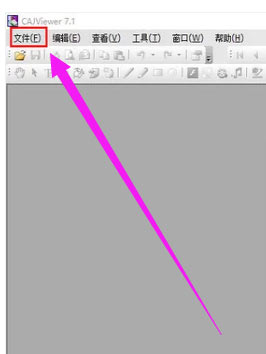
出現打開文件窗口,選擇需要打開的caj文件,點擊打開即可;

之后就可以查看編輯caj文件。

方法二:將caj文件轉換為PDF或者Word文件打開查看
1、下載一款文件轉換器,選擇需要轉換的文件格式,點擊添加文件,選擇caj文件即可轉換;
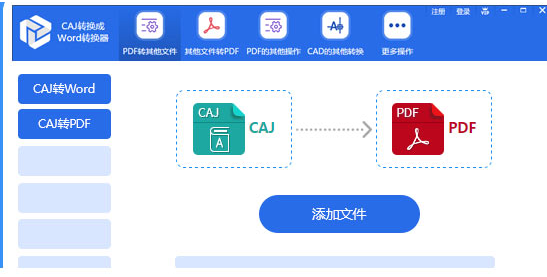
2、用WPS即可打開轉換好的caj文件。
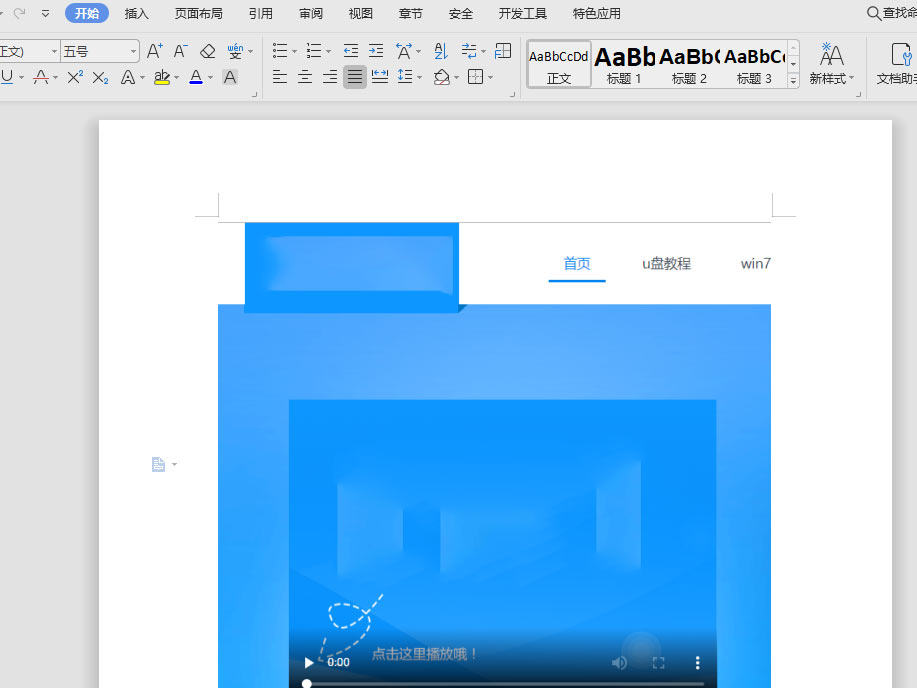
標簽:
Windows系統
相關文章:
排行榜
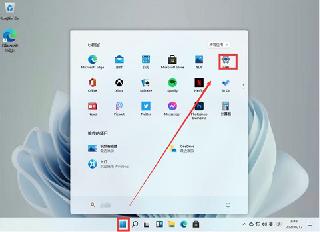
 網公網安備
網公網安備